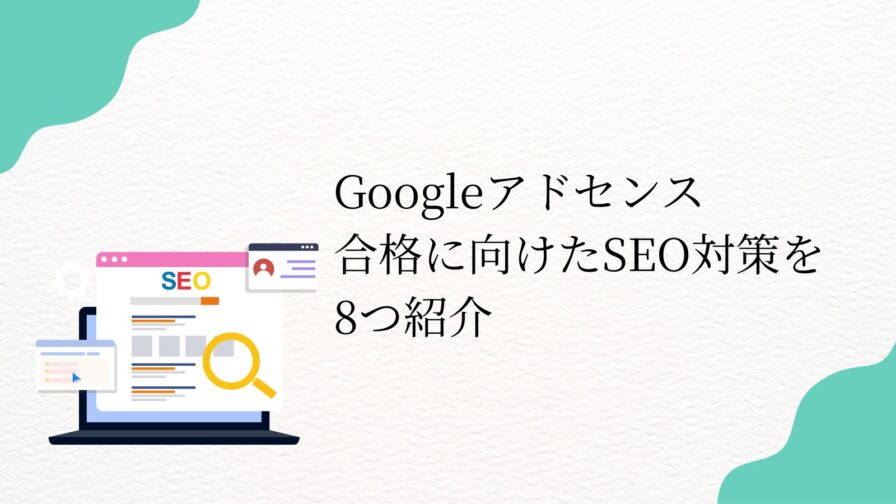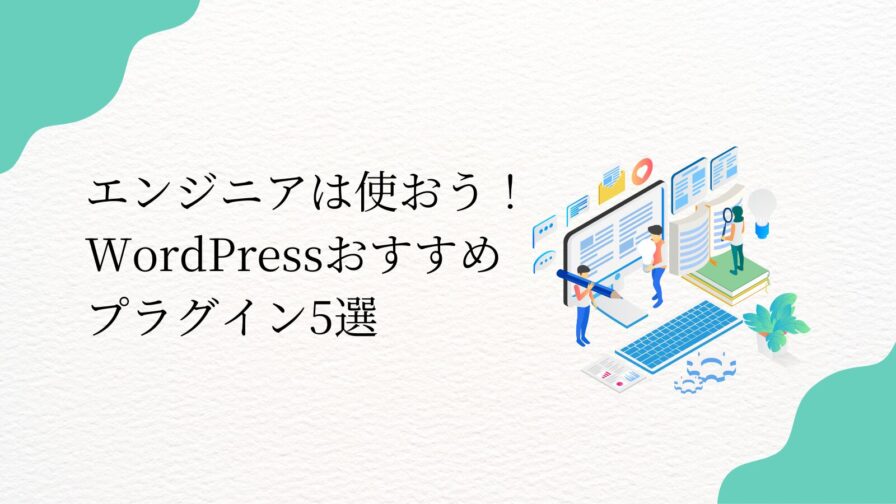Canvaの有料プランに加入したけれど、「せっかくの有料機能を活用しきれていない」と感じていませんか?
そんな方に有料プラン限定、ブランドキットの使用をおすすめします。
ブランドキットを使用すると、デザイン作業の効率が劇的に向上し、統一感のある高品質なデザインを時短で作成することが可能です。
この記事ではCanvaの有料プランに入っている私が、ブランドキットの基本設定から実際の活用方法まで、詳しく解説します。
カラーパレットの登録・要素の追加・フォントの設定・テンプレート共有などの機能を使いこなしてデザイン作業をしていきましょう。
- Canvaのブランドキットとは?
- ブランドキットの使い方
- ブランドキットを使用するべき人の特徴
- ブランドキットを使用するときの注意
そもそもCanvaの有料プランに入るか迷っている…そんな方におすすめの記事も用意しています!

Canvaのブランドキットとは?
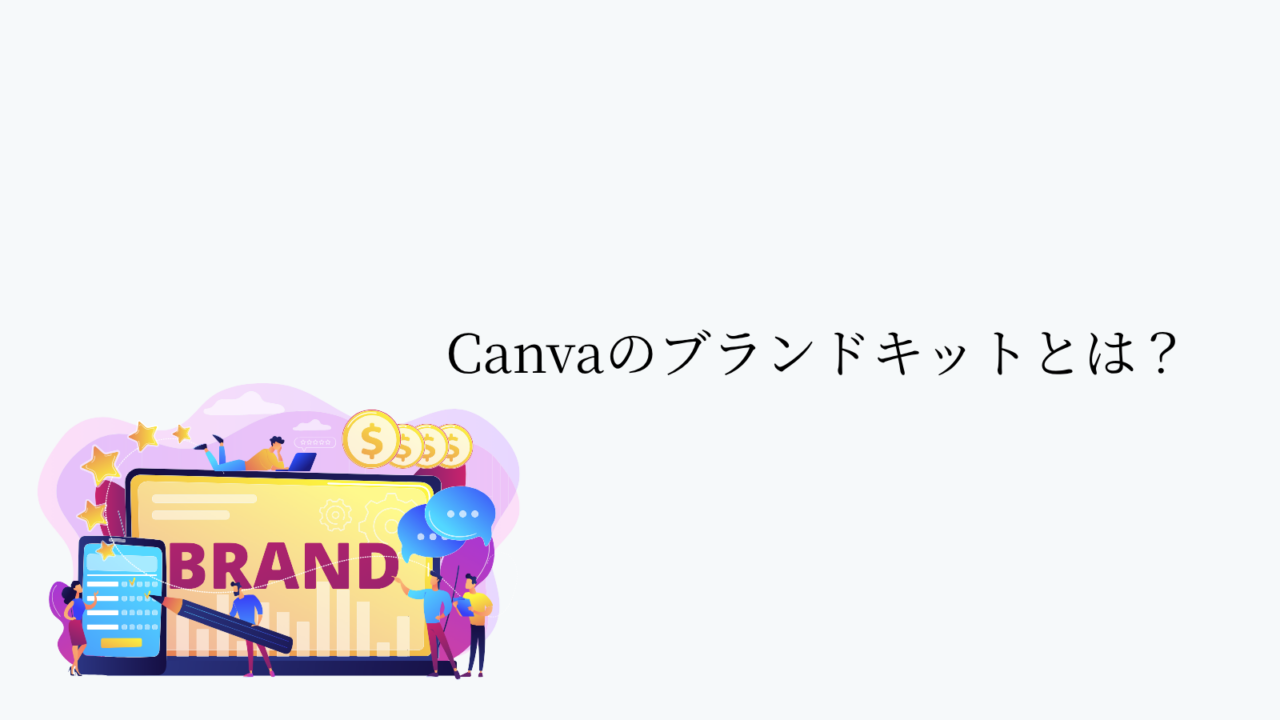
 Reina
ReinaCanvaのブランドキットってなんですか?
Canvaのブランドキットとは、ブランド要素を一か所にまとめることができるデザインツールセットです。
Canvaが提供しているブランド要素を一箇所に保存し、一貫して使用できるように管理する機能となっています。
従来のデザイン作業では、毎回同じ色を探したり、素材を探したりする手間がかかっていました。
しかし、ブランドキットを設定することで、これらの要素がワンクリックでアクセス可能になります。
特に複数のデザインを作成するときや、チームでデザイン作業を行う場合に、その効果を実感できるでしょう。
ブランドキットは個人から企業まで、一貫したブランドイメージを維持したい方に適している機能といえます。
ブランドキットで出来ること4選





具体的に何を保存しておけるのか、知りたいです!
ブランドキットでは主に4つの管理・活用が可能です。
- カラーパレットの統一管理
- フォントの設定
- ロゴやグラフィックなどの要素の登録
- テンプレートの作成と共有



色んなものが管理できるんですね!
特に4つ目のテンプレートの作成と共有が気になります!
それぞれの管理や活用について、次で詳しく説明します。
カラーパレットの統一管理
まずブランドキットで、カラーパレットを保存しておくことができます。
ご自身のブランドを表現する特定の色を登録しておくことで、毎回カラーコードを入力する手間を省くことができます。
よく使う背景色やテキストカラーを、カラーパレットに何種類か登録しておくだけで、すぐに使用することが可能です。



私の見出し画像に使う背景色もカラーパレットに
保存しています。すぐに使用できるのでとても便利です!
フォントの設定
ブランドキットでは、フォントを設定しておくことも可能です。
ご自身のブランドに合わせたフォントを設定することで、テキストの統一感を保てます。
またフォントの設定は、フォントの種類・フォントのサイズを設定できるだけではありません。
タイトル用や見出し用など、用途別に複数のフォントを登録しておくことが可能です。



私もアイキャッチ画像や見出し画像のフォントは統一して使用しています!登録しておくと、すぐに使用できて便利です。
ロゴやグラフィックなどの要素の登録
ロゴやアイコン、よく使用するグラフィックなどの要素を保存しておくことも可能です。
要素を登録する際、まずはご自身のパソコンにロゴやアイコンなどの要素を保存しておかなければいけません。
しかし、アップロードをクリックして保存しておいた要素を取り込むだけで、すぐに要素を登録することができます。
これにより、新しいデザインを作成する際にすぐにブランド要素を挿入することが可能です。



よく使用する要素があるのであれば、保存しておいた方が
よりデザイン作成の効率UPにつながりますね!
テンプレートの作成と共有
ブランドキットは、よく使用するデザインレイアウトを、テンプレートとして保存しておくとができます。
ブランドテンプレートを保存しておくことで、ブログ用やSNS投稿用など、目的別にテンプレートを作成しておくことができてより作業効率が向上します。



画像のテンプレート化はとても助かります!
テンプレート化しておき、そのうえで保存しておいたフォントや要素を使うとより高品質なデザインができそうですね!
ブランドキットの登録方法と使い方【5つのステップ】
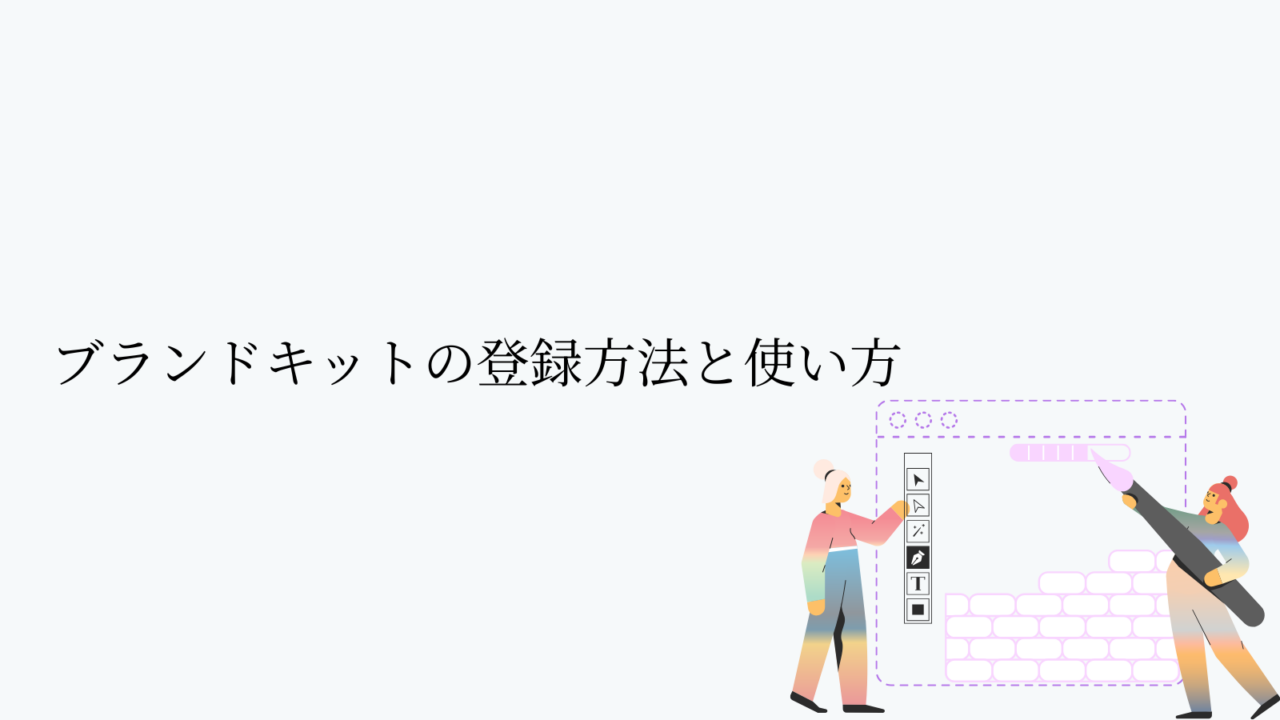
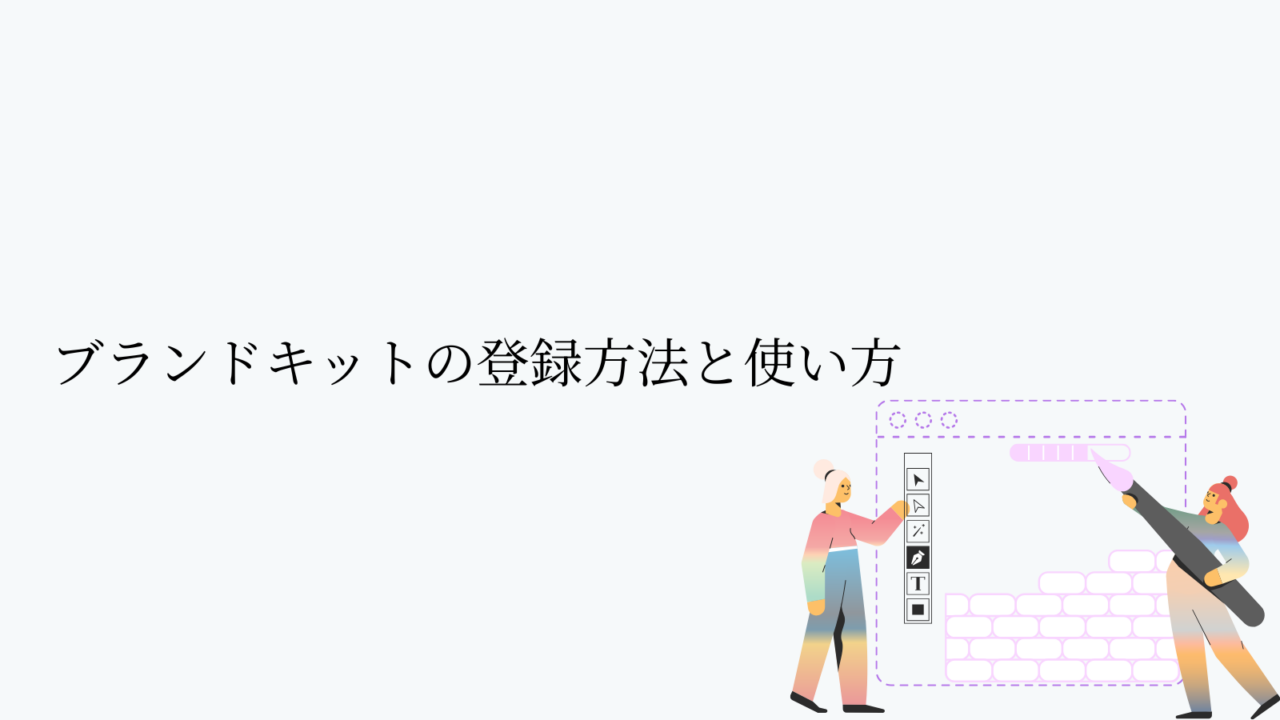



ブランドキットで何ができるか大体わかりました!
でもどんな風に出来るのか、いまいちイメージが掴めないです…
ここではブランドキットの設定から活用まで、具体的な手順を説明します。
- ブランドキットの初期設定
- カラーパレットの保存と使い方
- 要素のアップロード方法と使い方
- フォントの保存と使い方
- テンプレートとの活用方法
次で1つずつ、詳しく説明していきます。
ブランドキットの初期設定
まずはブランドキットの基本設定を行っていきましょう
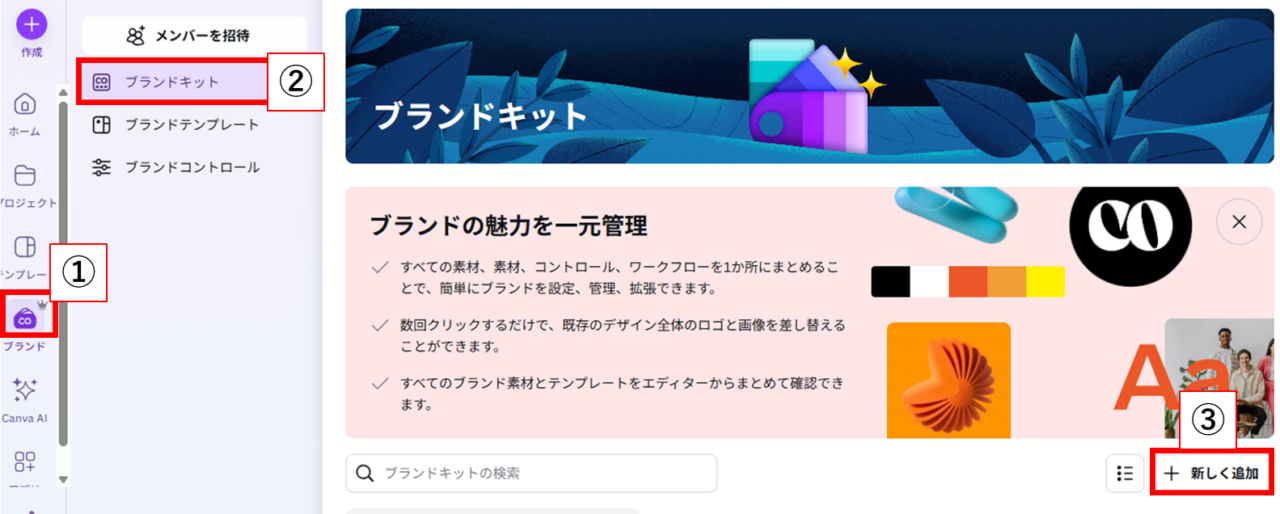
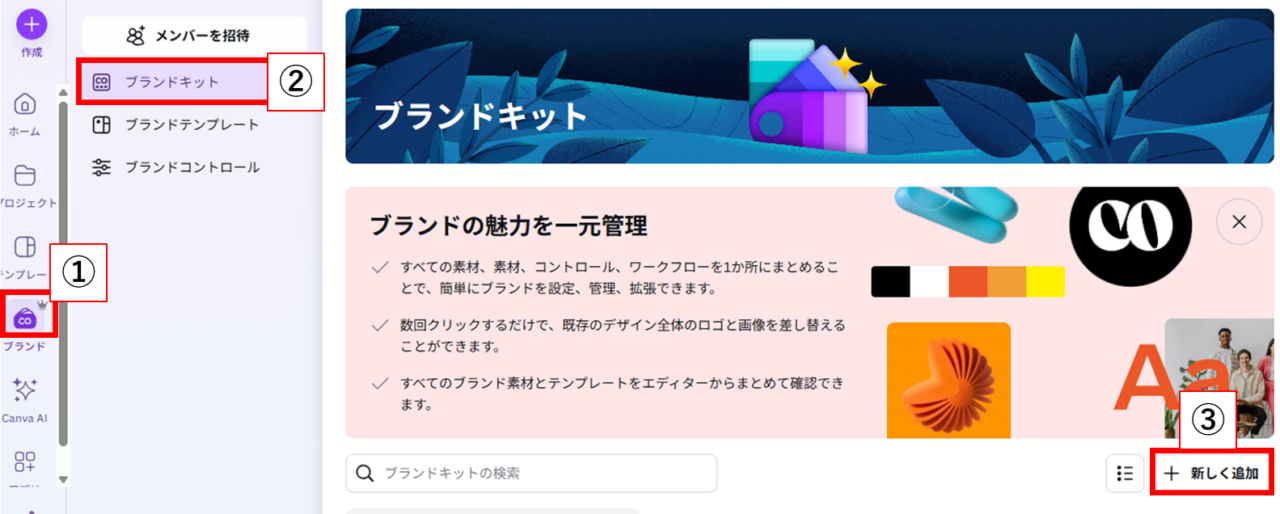
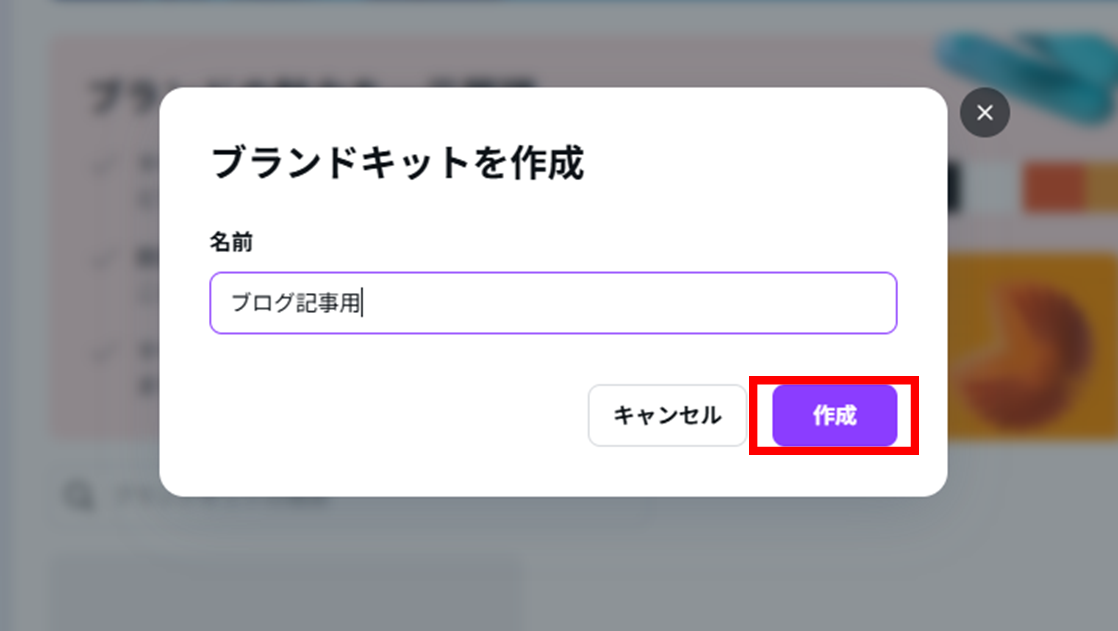
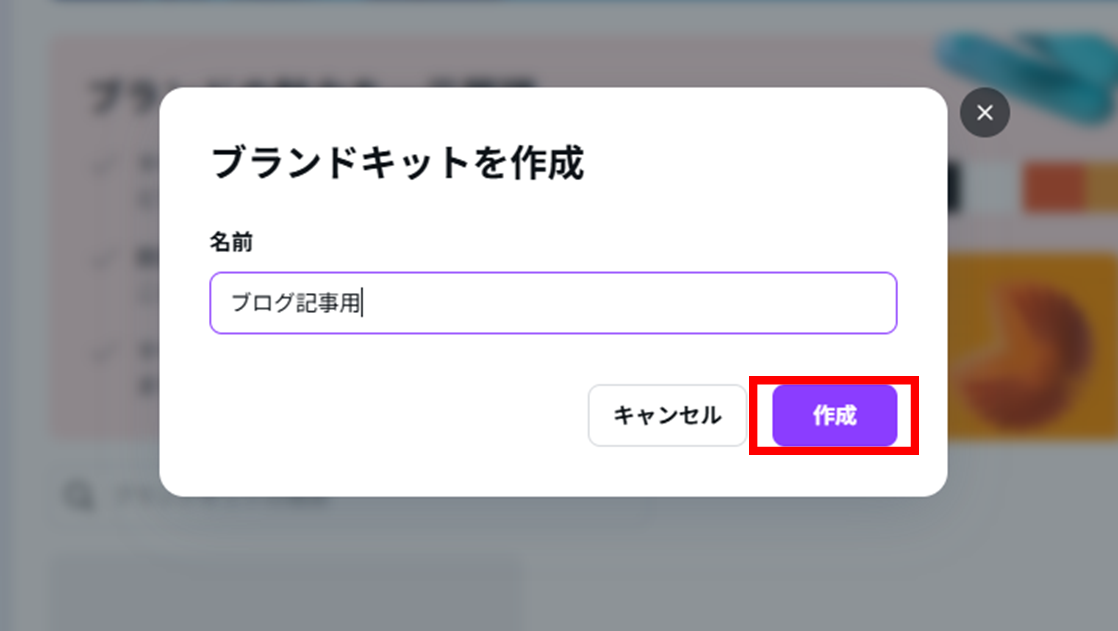
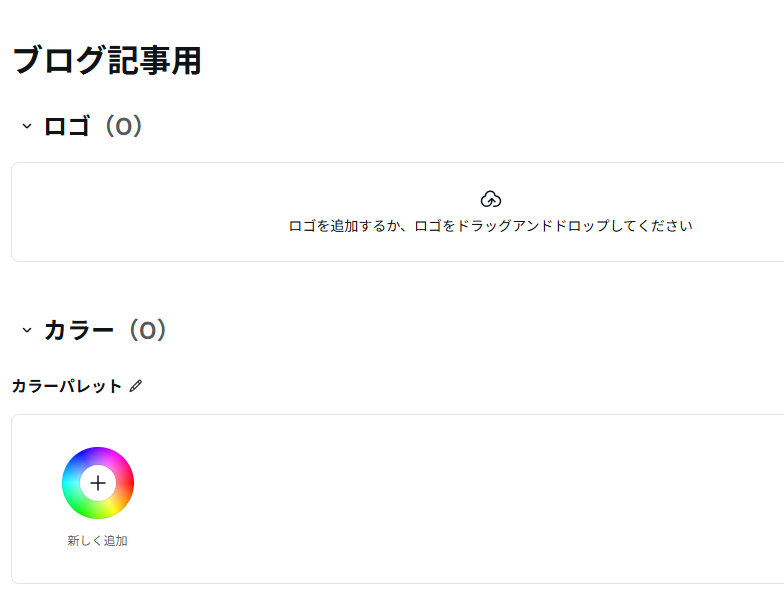
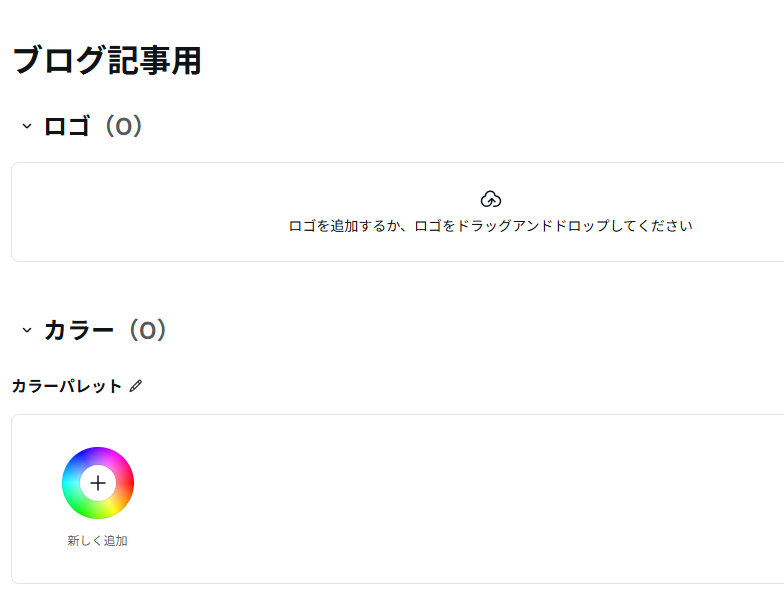



簡単ですね!次から実際に登録していきましょう!
カラーパレットの保存と使い方
まずはカラーパレットの登録をしていきましょう。
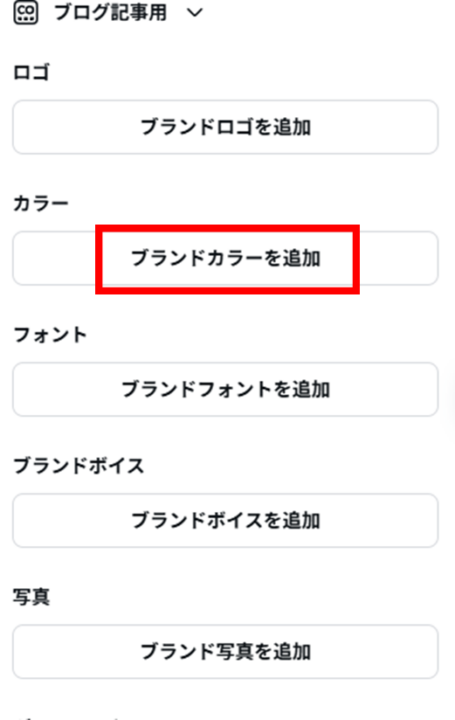
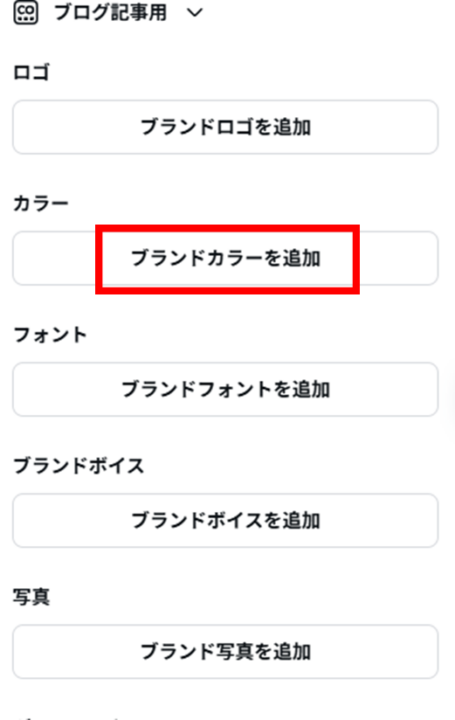
まずは「ブランドカラーを追加」をクリックします。
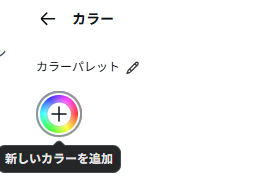
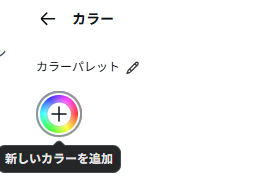
カラーパレットが登場するので、クリックして新しいカラーを追加します。
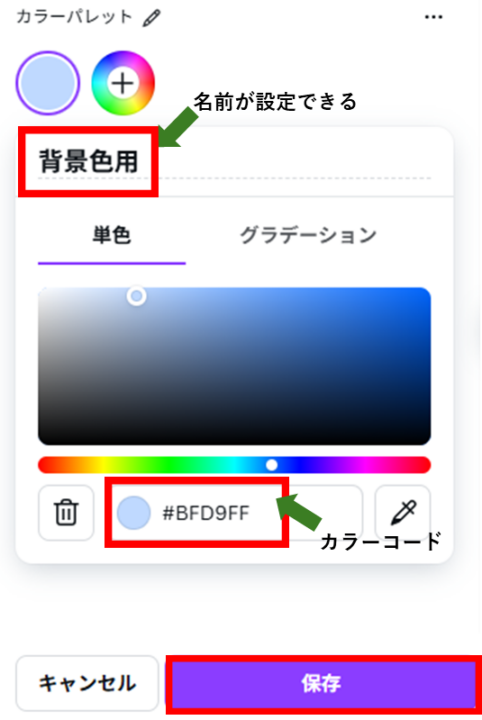
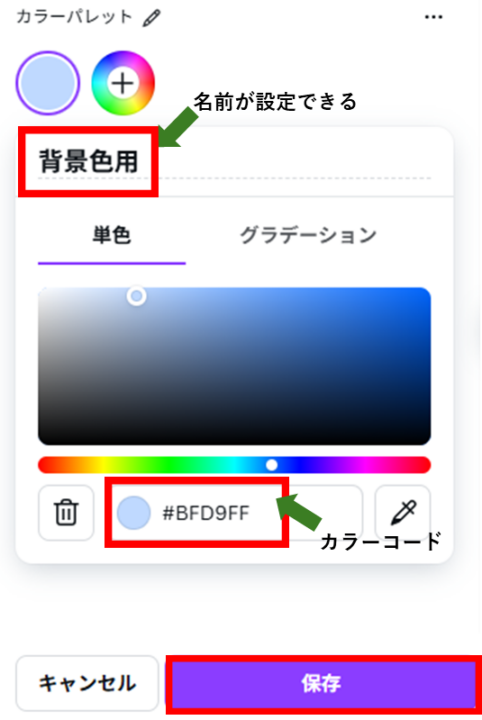
ご自身の登録したいカラーを登録します。また登録する際、名前を設定したり、カラーコードを指定したりも可能です。選択できたら「保存」をクリックします。
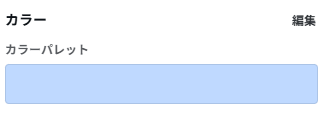
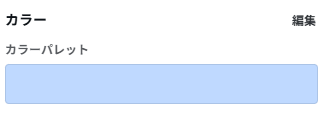
登録したカラーが保存されました。



カラーの登録を増やせば表示されているカラーも増えていきます!
背景用、テキスト用などに分けていきましょう!
要素のアップロード方法と使い方
次は要素のアップロード方法を説明していきます。
今回はロゴを登録してみましょう。
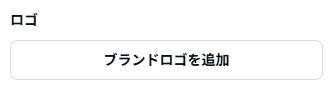
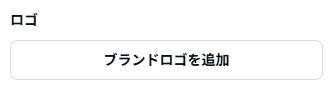
まずは「ブランドロゴを追加」をクリックします。
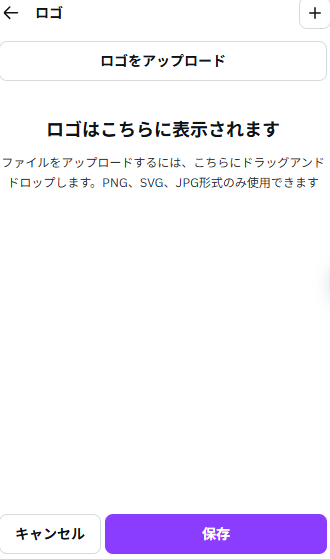
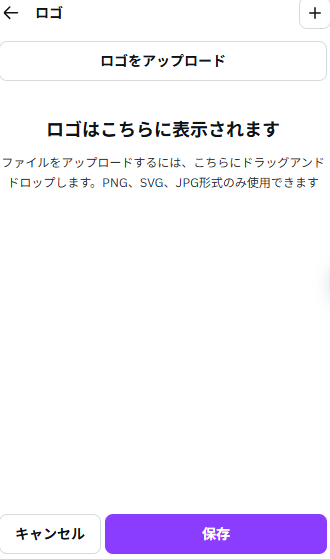
その後はこのような画像が現れますが、すぐにアップロード選択画面に移ります。
追加したいロゴを選択しましょう。
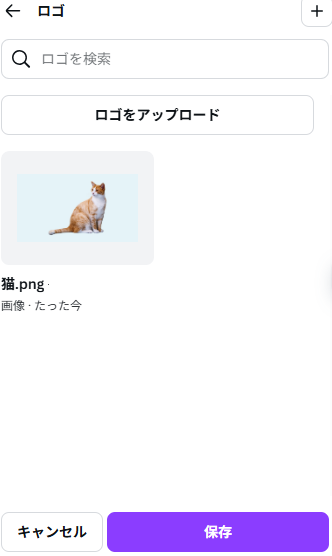
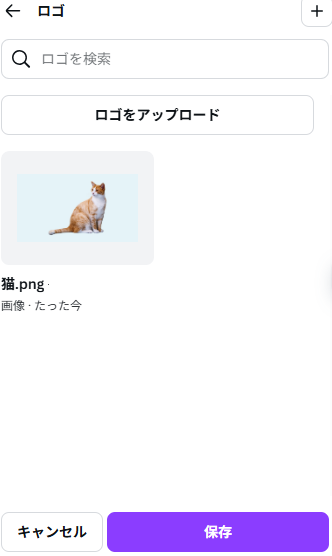
無事に登録できました!その後は「保存」をクリックします。
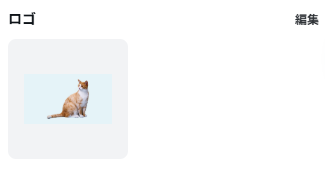
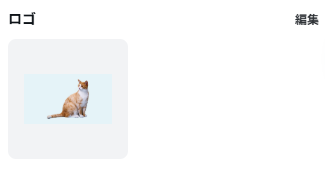
無事にロゴの登録ができました。



これでいつでも使えますね!
今回は「ロゴ」で登録してみましたが、グラフィックや写真も同様の手順です。
フォントの保存と使い方
ブランドに合わせたフォントを設定していきましょう。
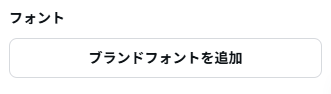
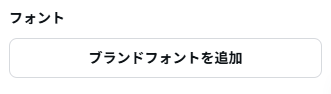
「ブランドフォントを追加」をクリックします。
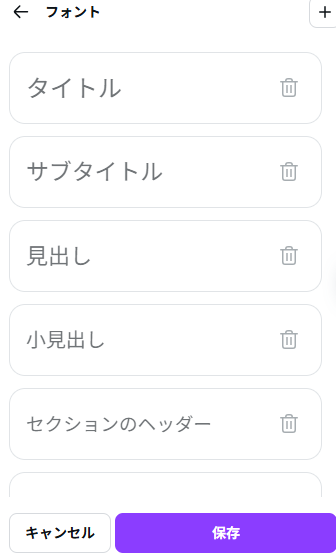
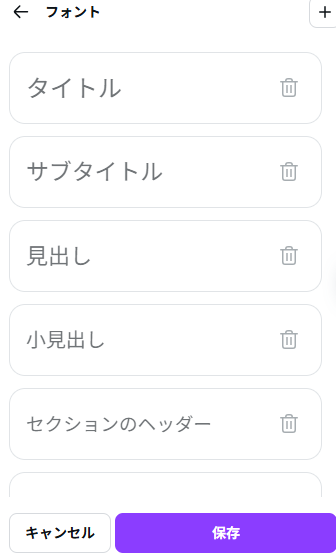
数多くの用途別のフォントが出てきます。今回は「タイトル」用のフォントを作成していきましょう。
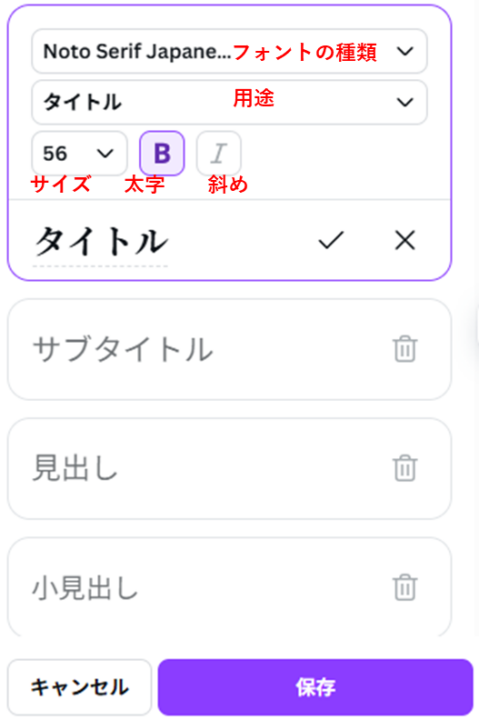
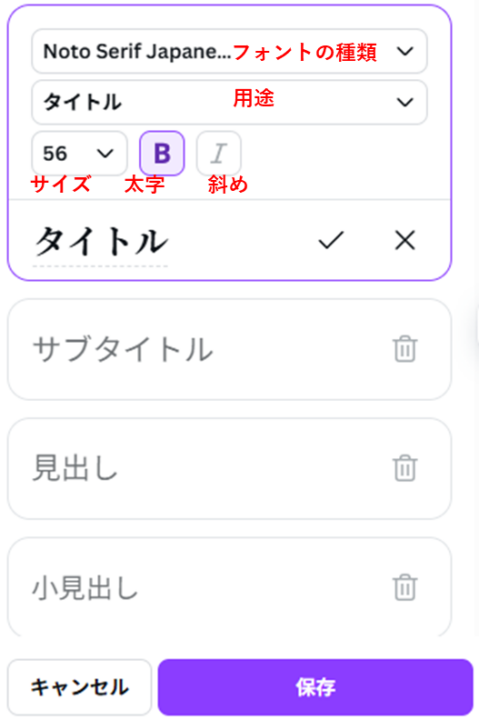
このようにフォントの種類から細かく設定できます。出来上がったら「保存」をクリックしましょう。
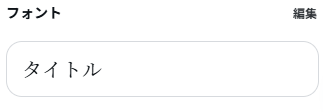
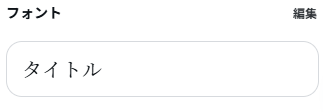



できました!これでいつでもワンクリックで
自分が設定したフォントを呼び出せます!
テンプレートとの活用方法
ブランドキットは、テンプレートと組み合わせてデザインを作成することが可能です。
実際に今まで設定したものを合わせて作ってみましょう。
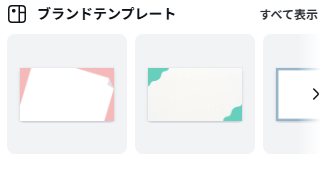
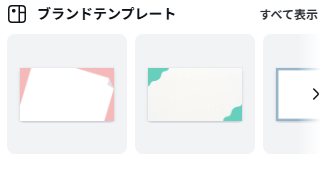
ブランドでは、テンプレートも保存しておくことが可能です。
この2つ目のテンプレートを選択します。
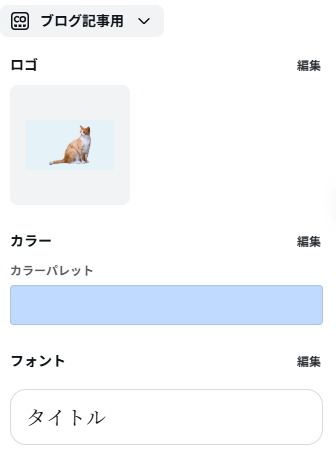
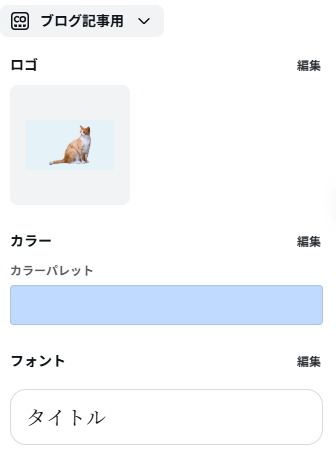
今まで登録したロゴ・カラー・フォントをすべてクリックします。
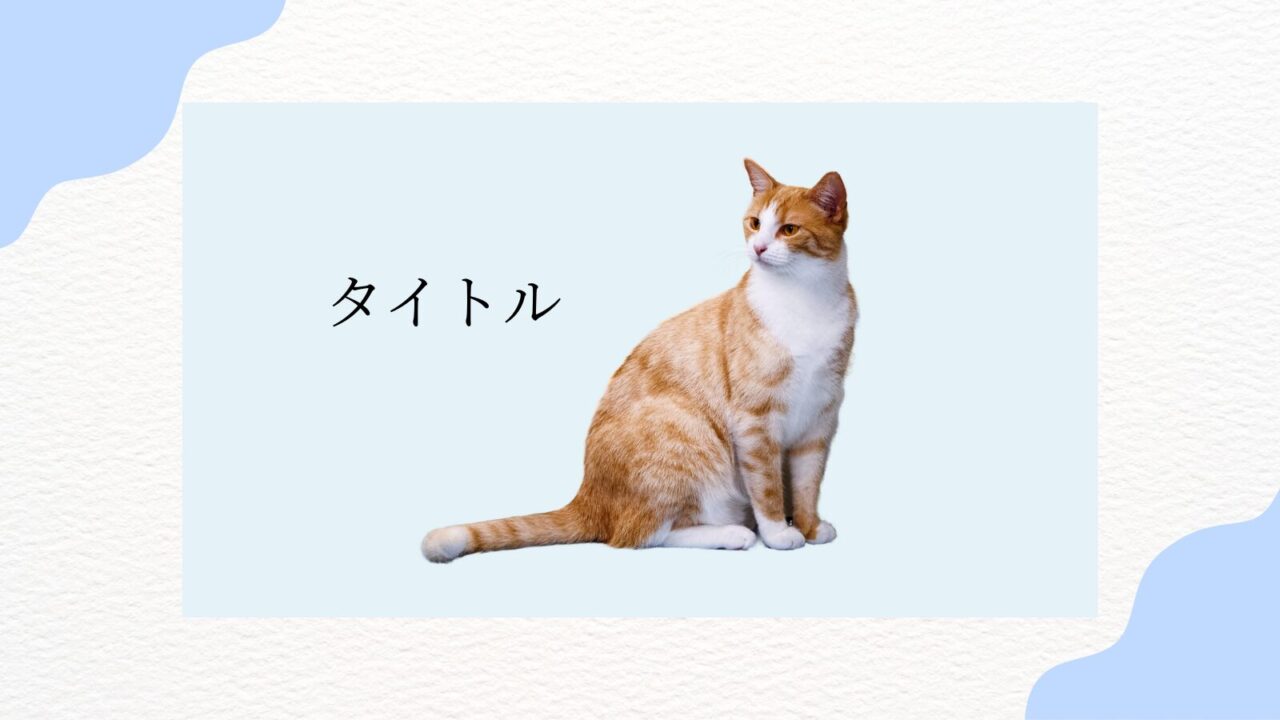
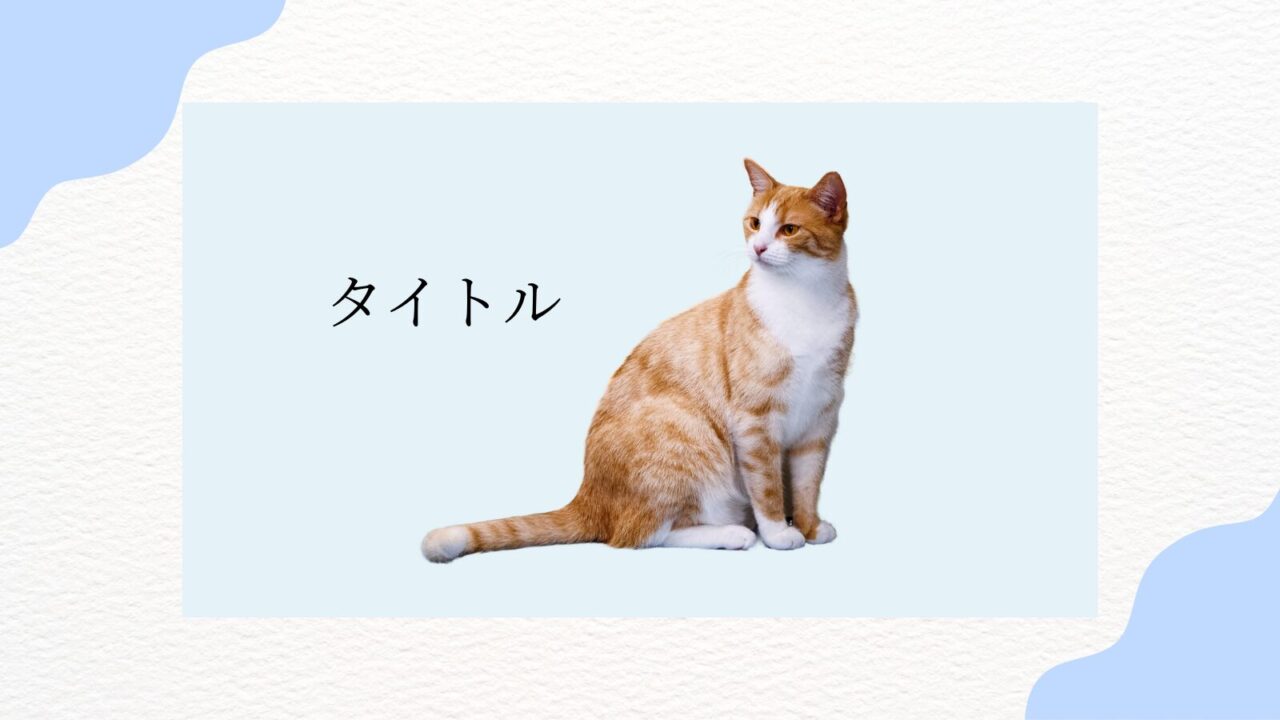
出来上がりました!



すべてワンクリックのみの作業で出来上がったので
とても楽でした!
ブランドキットの活用シーン3つ





ブランドキットの使い方が十分にわかりました!
でもこのブランドキットって、どういう時に使った方がいいんですか?
ブランドキットは、以下の仕様場面で大きな威力を発揮します。
- ブログ運営での活用
- 企業・個人のブランディング
- チーム作業の統一
それぞれの使用場面について、次で説明します。
ブログ運営での活用
ブログを運営している方にとって、ブランドキットは必須の機能でしょう。
以下は、ブログでのブランドキットが活用できる場面です。
- アイキャッチ画像の統一デザイン
- 記事内の見出し画像作成
アイキャッチ画像や見出し画像の作成を一括管理でき、作成スピードが大幅に向上します。
統一されたデザインテイストを維持しながら、効率的にコンテンツを作成できるため、記事執筆により多くの時間を割けるようになります。



実は私のブログのアイキャッチ画像や見出し画像はブランドキットで管理して使用しています。
例えば、私のブログであればジャンル別にテンプレートを分けています。
見出し画像においては背景色と、文字フォントの種類とサイズを統一して、グラフィックはその見出しの内容に沿ったグラフィックを使用しています。



ブランドキットを使用してから画像作成が時短になったので
かなり助かっています!
企業・個人のブランディング
継続的にコンテンツを発信している企業や個人にとって、ブランドキットは強力な武器にもなります。
以下のような場面で、力を発揮できるでしょう。
- プレゼンテーションの資料作成
- 提案書の作成
- マーケティングの資料作成 など
これらの場面でブランドキット使用の資料を作成することで、企業・個人におけるブランドイメージを表現することが可能です。



ブランドキットを使用してから画像作成が時短になったので
かなり助かっています!
チーム作業の統一



Canvaってチームで作業が可能なんですか?
Canvaは「チームス」という、チームで作業向けのプランが用意されています。
その名通り複数人でデザイン作業をすることができ、リアルタイムで編集やコメント、共同作業を行うことが可能です。
そして複数人でデザイン作業を行う場合、ブランドキットがあることで全員が同じブランド要素を使用できます。
これはデザインの品質を保ちながら、作業を分担することが可能です。



ブランドキットはチーム作業でも活用できて
凄く便利な機能ですね!
このように作業効率化と品質向上の両面で多くのメリットがあるため、該当する方はぜひブランドキットを活用してみてください。
ブランドキットを使うときの注意点3つ
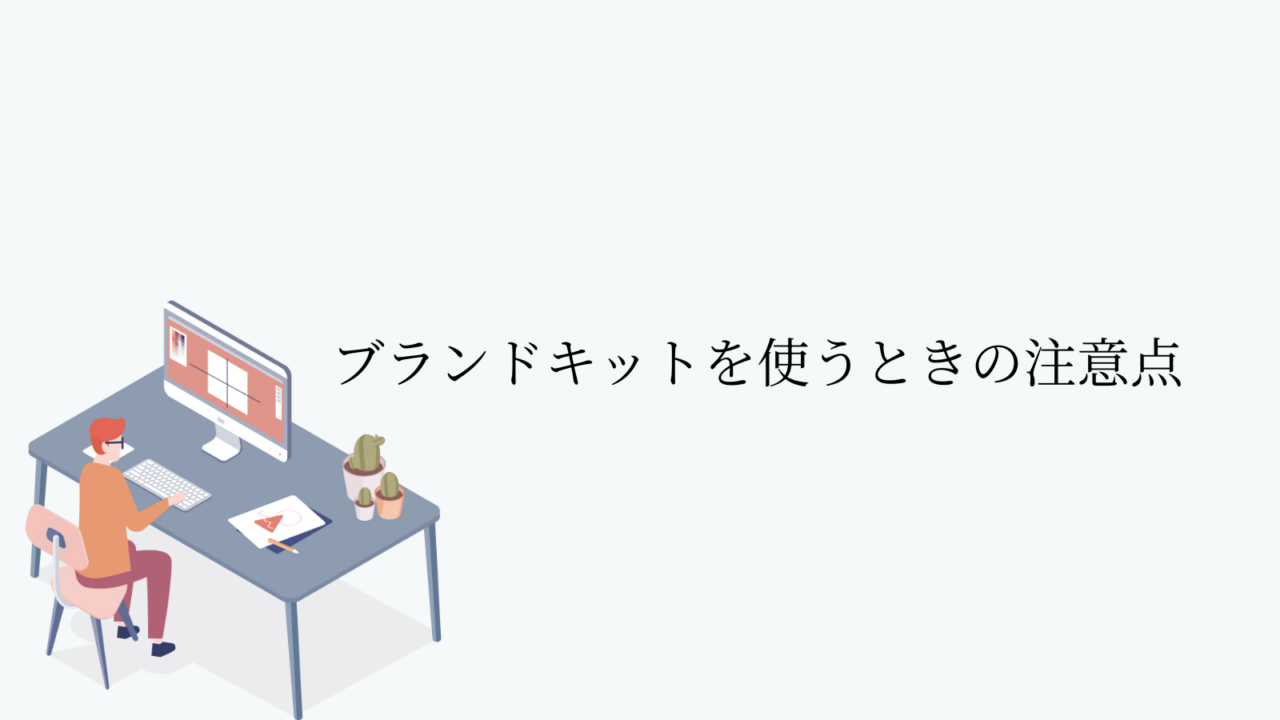
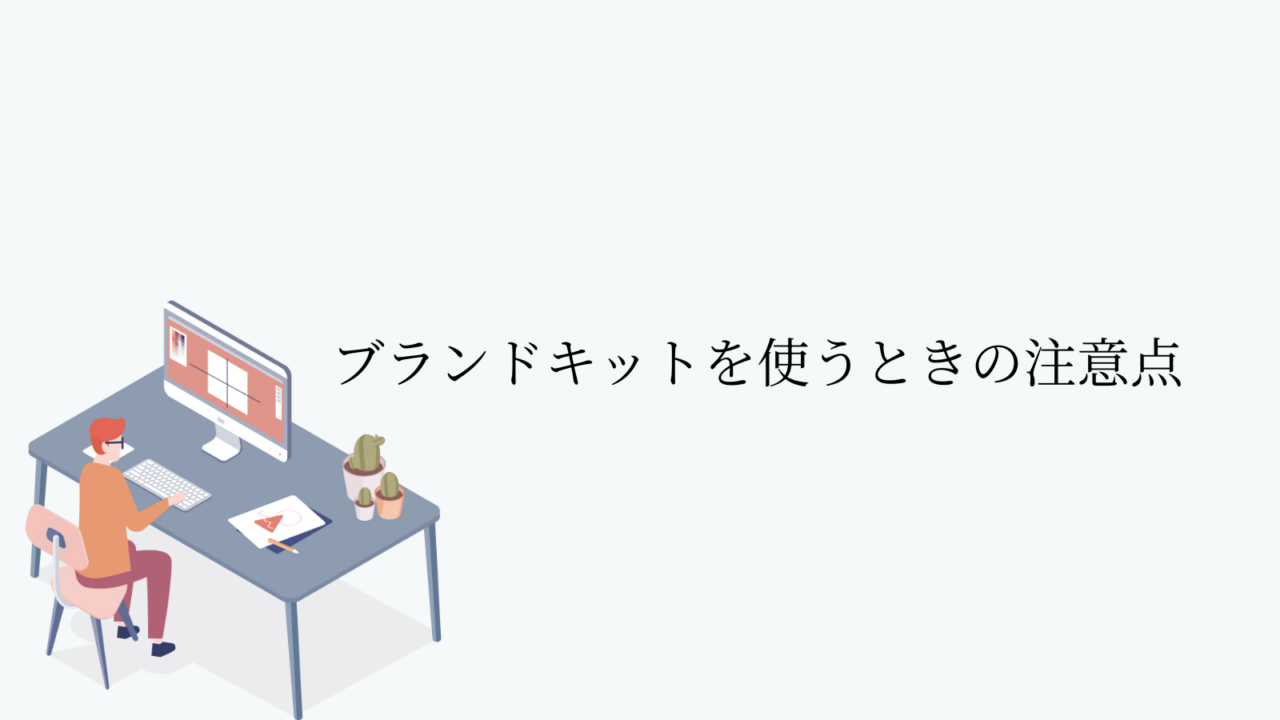



最後に、ブランドキットを使う際の注意点を抑えておきたいです!
ブランドキットを効果的に活用するために知っておくべき重要なポイントがあります。
- ブランドキットの使用は有料プランが必要
- 要素のアップロードは慎重に行わなければいけない
- チーム共有時の権限管理
次で詳しく説明していきます。
ブランドキットの使用は有料プランが必要
ブランドキットはCanvaの有料プランでのみ利用可能な機能です。
無料プランでは使用できないため、この機能を活用する場合は有料版(Canva Pro)またはチームプラン(Canva Teams)への移行が必要になります。



有料プラン限定だと少し迷っちゃうな…
しかし、ブランドキットによる作業効率の向上を考慮すると、有料版への切り替えは十分に価値があります。
継続的なデザイン作業を行っている方にとっては、時間短縮によるメリットは月額料金を上回る効果をもたらすでしょう。
Canvaの料金プランより、料金と使える機能を改めてご参照ください。
要素のアップロードは慎重に行わなければいけない
ブランドキットのロゴや画像といった要素のアップロードは慎重に行いましょう。
対応形式は、PNG・JPG・SVG形式のみ使用可能です。
そのほか、アップロードをする要素は、利用してよいものかどうか慎重に確認してから登録し、ブランドキットとして使用していきましょう。



例えば無断転載されたイラストを使用すると違法になります。
しっかりと確認してからアップロードするようにしましょう!
チーム共有時の権限管理
チームでブランドキットを共有する場合は、権限管理を徹底しましょう。
例えば、管理者権限の方は権限設定やブランドキット全体の編集が可能であり、メンバーは閲覧や使用のみが可能とします。
しかし権限設定を誤ると、意図しないデザイン作業の発生や、最悪情報漏えいの危険性もあるため、注意しての作業が必要です。



共有での作業は自分の役割をしっかりと認識し
チームで高品質なデザインを作り上げましょう!
まとめ:Canva ブランドキットはとても便利!
今回はCanvaのブランドキットの使い方や、使うべき人の特徴をお伝えしました。
Canvaのブランドキットは、カラーパレット・フォント・ロゴなどの要素を一元管理できるデザインツールセットです。
毎回同じ色やフォントを探す手間が省け、ワンクリックでアクセス可能になるため、時短でデザイン作業が可能になります。
ブログ運営や企業ブランディング、チーム作業での統一感維持に特に効果的。
有料プラン限定機能ですが、継続的にデザイン作業を行う方にとてもおすすめです。
効率よくデザイン作業をしたい方はぜひ活用していってください。